جداول بيانات google: عرض النسبة المئوية للإجمالي في الجدول المحوري
يوضح المثال التالي خطوة بخطوة كيفية عرض النسبة المئوية للإجمالي في جدول محوري في جداول بيانات Google.
الخطوة 1: أدخل البيانات
أولاً، دعنا ندخل البيانات التالية التي توضح عدد المبيعات التي تم إجراؤها على مدار أيام مختلفة بواسطة الشركة:
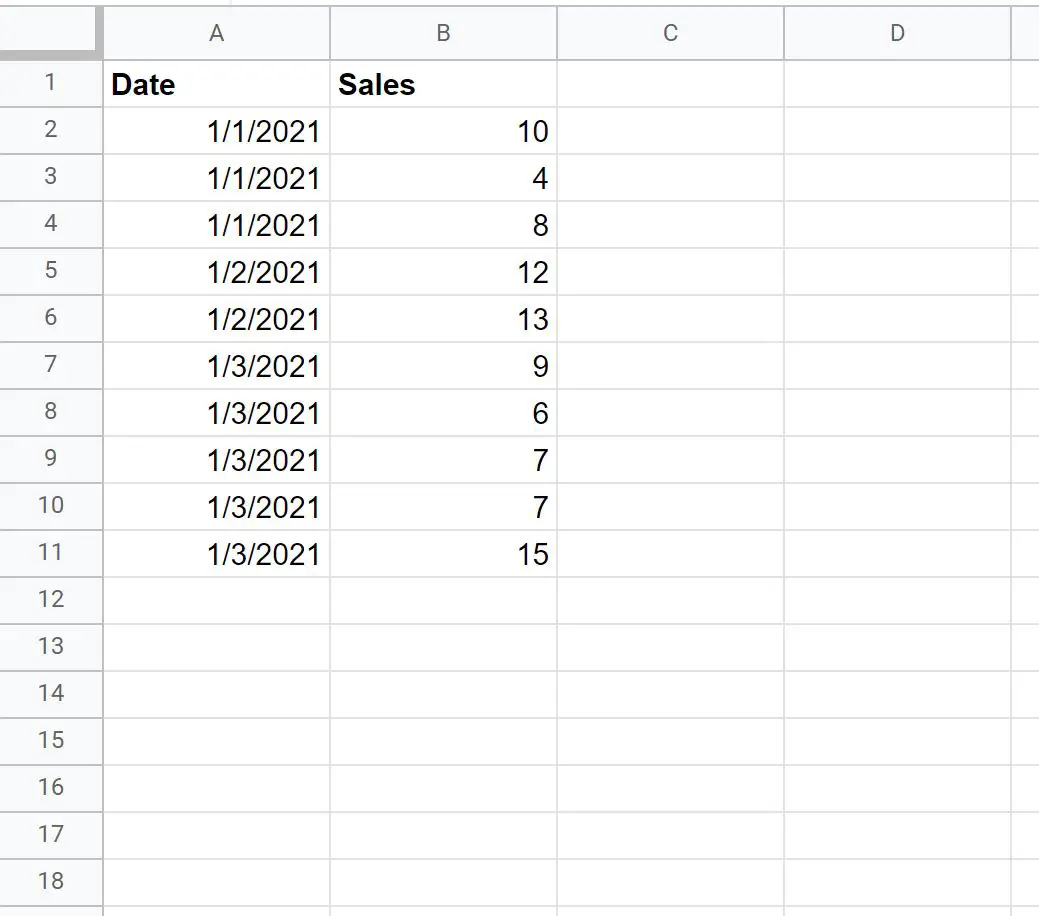
الخطوة 2: إنشاء الجدول المحوري
لإنشاء PivotTable الذي يلخص إجمالي المبيعات حسب اليوم، انقر فوق علامة التبويب إدراج ، ثم انقر فوق PivotTable :
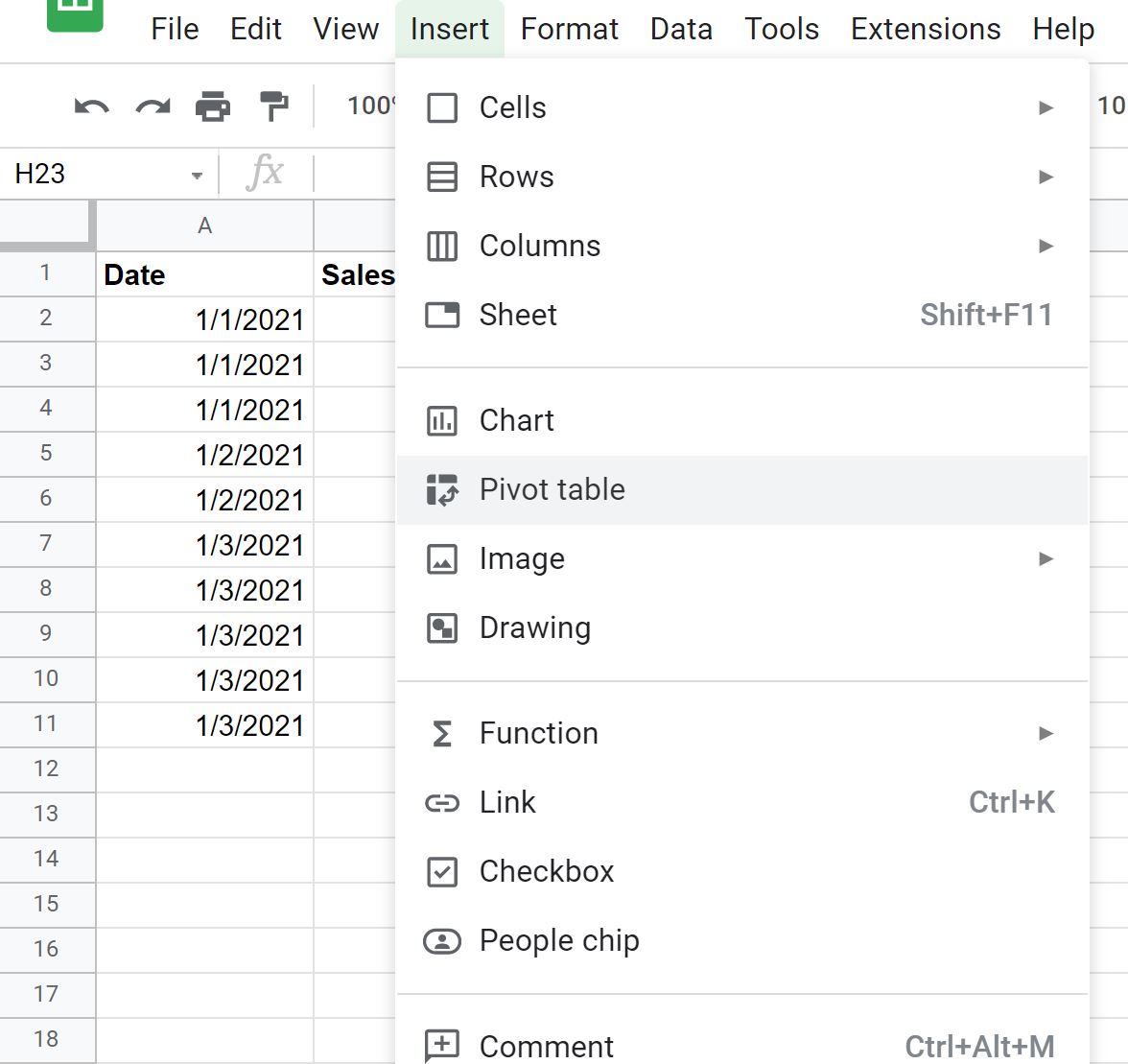
في النافذة التي تظهر، أدخل نطاق البيانات المطلوب استخدامه للجدول المحوري وحدد خلية من الورقة الموجودة لوضع الجدول المحوري:
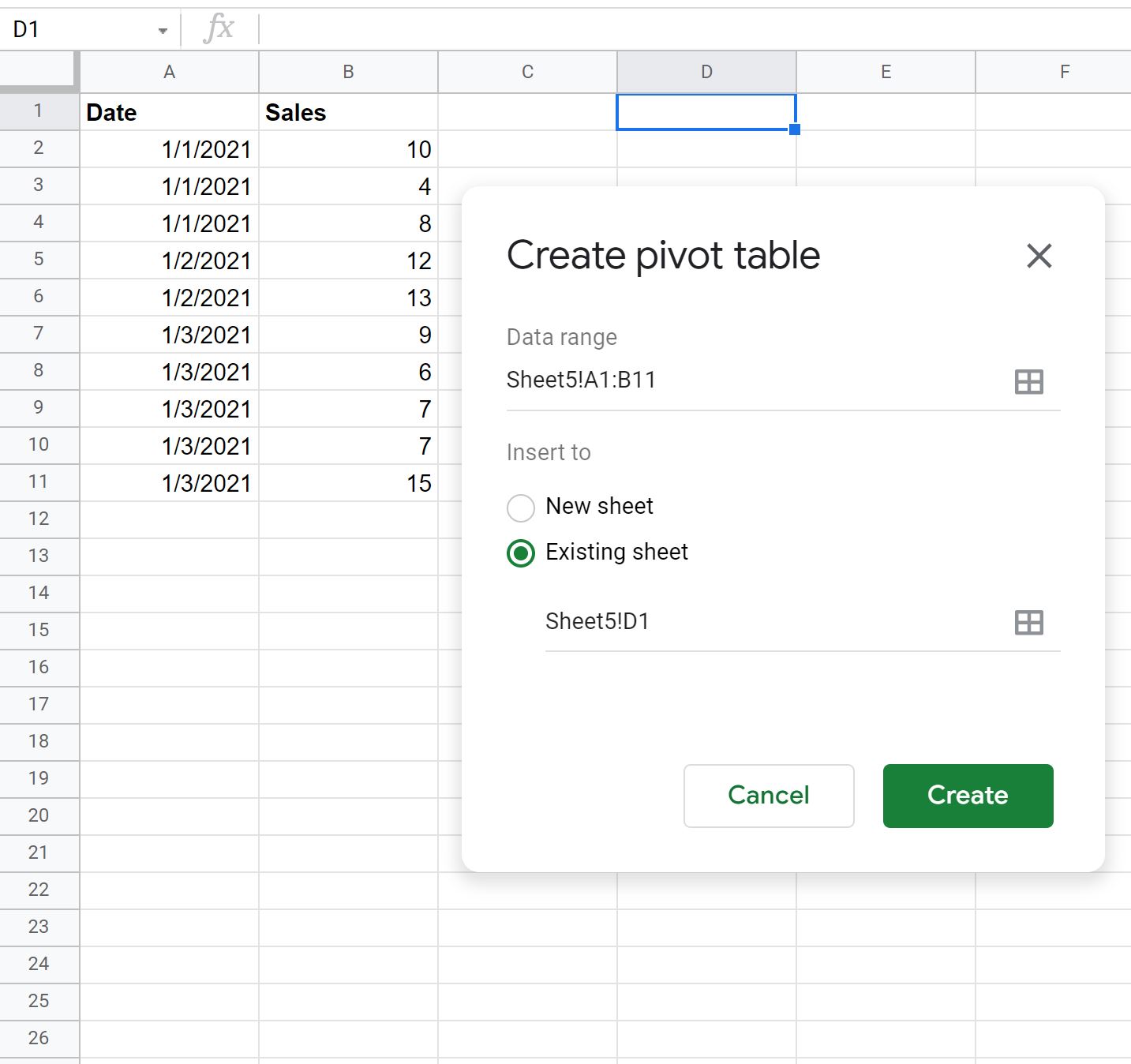
بمجرد النقر فوق “إنشاء” ، سيتم إدراج جدول محوري فارغ تلقائيًا.
في محرر PivotTable الذي يظهر على الجانب الأيمن من الشاشة، قم بما يلي:
- انقر فوق “إضافة” بجوار “الصفوف ” واختر “التاريخ” .
- ثم انقر فوق “إضافة ” بجوار “القيم” وانقر فوق “المبيعات” .
- ثم انقر فوق “إضافة” بجوار “القيم” وانقر فوق “المبيعات” مرة أخرى.
- ثم انقر فوق القائمة المنسدلة ضمن إظهار كما في حقل المبيعات الثاني واختر % من الإجمالي الكلي :
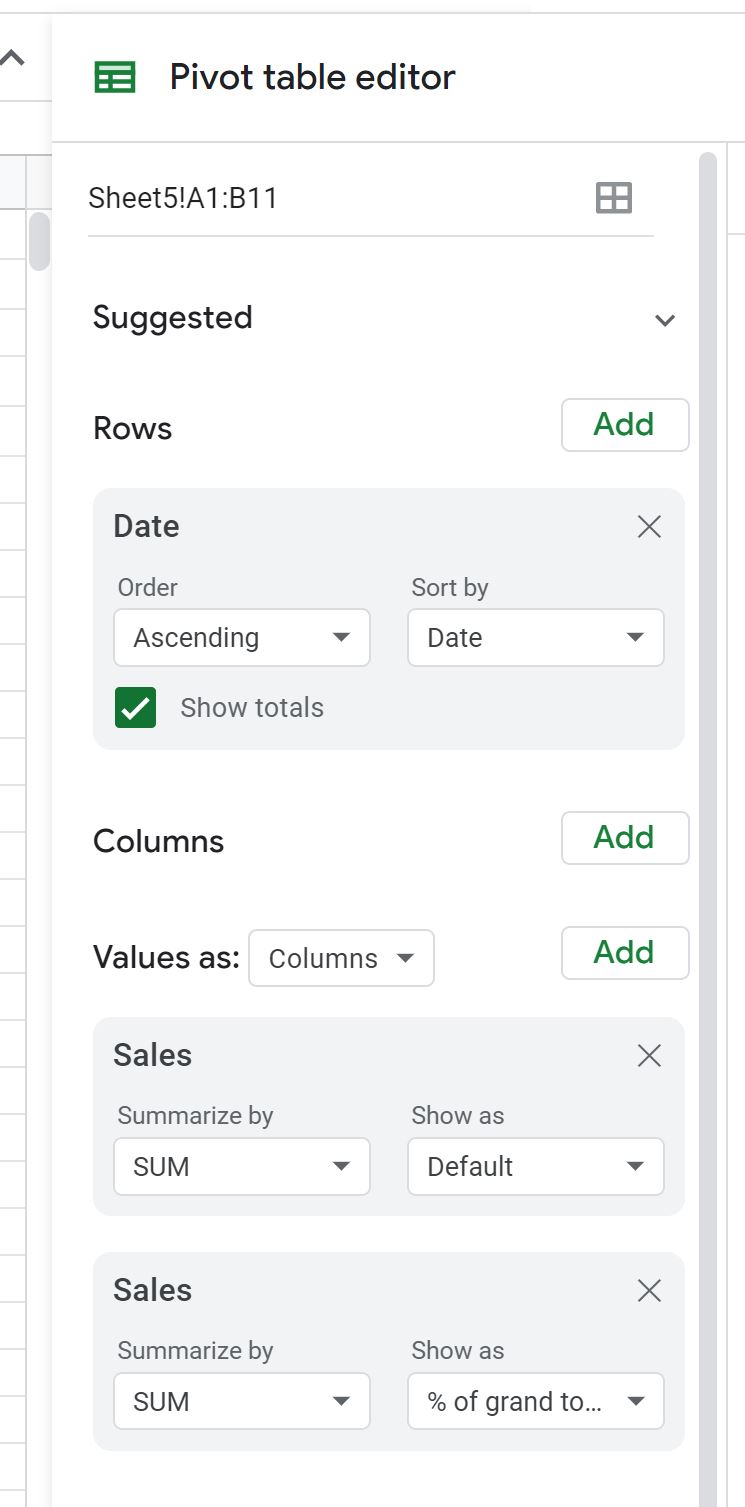
سيتم ملء الجدول المحوري تلقائيًا بالقيم التالية:
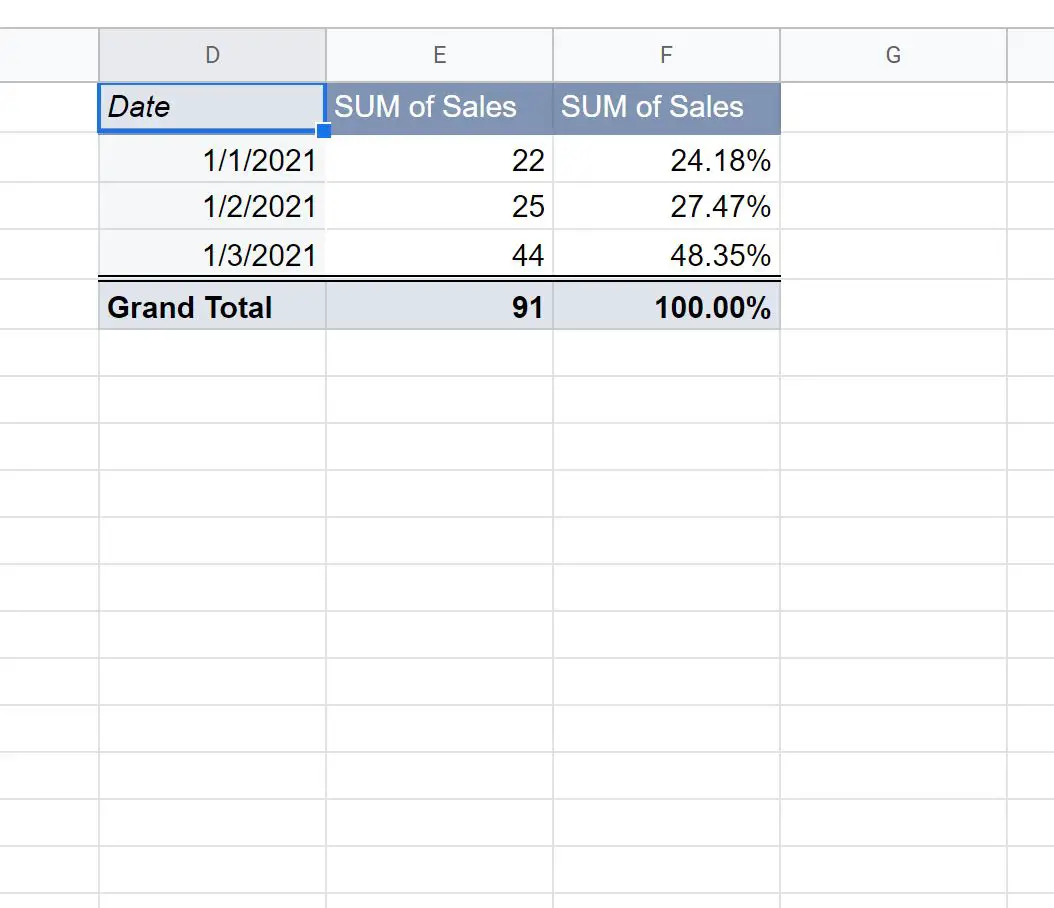
فيما يلي كيفية تفسير قيم الجدول المحوري:
- يشير العمود D إلى التاريخ.
- يعرض العمود E مجموع المبيعات لكل تاريخ.
- يعرض العمود F النسبة المئوية لإجمالي المبيعات لكل تاريخ.
في العمود F يمكننا أن نرى:
- تم تنفيذ 24.18% من إجمالي المبيعات اعتبارًا من 1/1/2021.
- تم تنفيذ 27.47% من إجمالي المبيعات اعتبارًا من 2021/1/2.
- تم تنفيذ 48.35% من إجمالي المبيعات حتى 1/3/2021.
لاحظ أن النسب المئوية تضيف ما يصل إلى 100٪.
مصادر إضافية
تشرح البرامج التعليمية التالية كيفية القيام بأشياء شائعة أخرى في جداول بيانات Google:
كيفية تنسيق الجداول المحورية في جداول بيانات جوجل
كيفية إضافة حقل محسوب إلى جدول محوري في جداول بيانات Google
كيفية إنشاء PivotTable باستخدام استعلام جداول بيانات Google